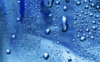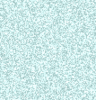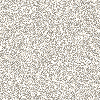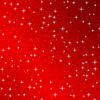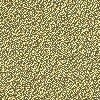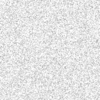Продолжаем познавать азы html строительства.
background="ссылка_на_картинку"
Т.е. целиком, вместе с тегом body это будет выглядеть так:
<body background="ссылка_на_картинку">
Теперь, к примеру, берем такую картинку:

Грузим ее куда-нибудь, на наш же народ например. Берем прямую ссылку на нее, в моем случае ссылка такая http://legion-blog.narod.ru/yroki/1.jpg
Теперь пишем код целой странички с таким вот фоном:
<html>
<head>
<title>Моя первая страничка</title>
</head>
<body background="http://legion-blog.narod.ru/yroki/1.jpg">
Всем привет!!!
</body>
</html>
Теперь смотрим то, что у нас получилось . Как я и говорил, картинка должна загрузится, чтоб ее было видно) так что ждем полной загрузки странички:-)
Как видите, наша маленькая картинка размножилась и заняла все пространство странички. Так будет всегда по умолчанию, если не прописать дополнительные параметры вставки фоновой картинки:-) Но о них позже:-)
Чтобы прописать и цвет фона и фоновую картинку одновременно пишем наши дополнительные параметры поочереди в теге body, т.е. так:
<body background="ссылка_на_картинку" bgcolor="цвет">
Вставка изображений на страничку
Для вставки изображений, используется тег <img>.Надеюсь вы помните, что это уже видимая информация странички, поэтому код вставки картинки размещаете между тегом тела странички, т.е. между <body> и </body>
К тегу вставки изображения надо прописывать параметр src.
Этот параметр указывает ссылку на изображение. Т.е пишется так:
src="ссылка_на_картинку"
А целиком код вставки будет выглядеть так:
<img src="ссылка_на_картинку">
Теперь просто пример странички с одной единственной картинкой. Вставим на страничку мою аву, например:
<html>
<head>
<title>Моя первая страничка</title>
</head>
<body>
<img src="http://legion-blog.narod.ru/yroki/1.gif">
</body>
</html>
Смотрим результат (дождитесь полной загрузки странички)
Обратите внимание, для нашего тега вставки
Для нужного вам размера кликните на фон и далее нажмите на ДРУГОЙ РАЗМЕР===>выбираете код















Огромная коллекция клипарта, собранная по темам в алфавитном порядке.
Алфавитный каталог
|
|
Рамочник. Он очень удобен в использовании и для того, чтобы делать рамочки в нем, не нужно больших познаний в HTML. Уже давно я обещала написать урок о том, как пользоваться этой онлайн-программой. Если вам интересно, то 1.В верхней панели выбираем внешний вид будущей рамки, кликнув мышкой по нужному варианту.
2. Выберем для примера 2ой вариант (он выделился красным). Ниже видно из каких составляющих состоит данная рамочка. Не забудьте указать размеры рамочки (в дальнейшем их можно будет корректировать). Если не указать размеры, то они будут = 0 и ничего не получиться. 
Здесь напротив внешней рамочки стоит галочка. Это означает, что мы сейчас работаем с ней и изменяя параметры 
 [600x693]
[600x693] [472x700]
[472x700] [600x686]
[600x686] [600x400]
[600x400] [530x700]
[530x700] [600x598]
[600x598] [600x600]
[600x600] [600x490]
[600x490] [600x424]
[600x424] [600x600]
[600x600] [600x600]
[600x600] [600x479]
[600x479] [600x600]
[600x600] [600x600]
[600x600] [582x700]
[582x700] [600x632]
[600x632] [526x700]
[526x700] [600x600]
[600x600]
 [531x700]
[531x700] [600x600]
[600x600] [600x400]
[600x400] [583x700]
[583x700] [600x600]
[600x600] [600x600]
[600x600] [584x700]
[584x700] [401x700]
[401x700] [571x695]
[571x695] [600x600]
[600x600] [600x600]
[600x600] [582x700]
[582x700] [600x556]
[600x556] [600x685]
[600x685] [600x600]
[600x600] [600x600]
[600x600] [600x599]
[600x599]
 [показать]
[показать]
ПАМЯТКА НАЧИНАЮЩИМ БЛОГЕРАМ
ДЕЛАЕМ СНЕГ ИЛИ ДОЖДЬ БЕЗ ФОТОШОП
Не умеете работать с ФШ? Не дружите с программами анимации? Тогда вам сюда!

(жми на картинку)

Все достаточно просто! Загружаете из компьютера нужную картинку, выбираете эффект, сохраняете.

Вот, что получилось у меня буквально за одну минуту.


 [332x692]
[332x692] [600x600]
[600x600] [600x600]
[600x600] [600x600]
[600x600] [600x600]
[600x600] [600x600]
[600x600] [476x681]
[476x681] [600x436]
[600x436] [600x424]
[600x424] [531x700]
[531x700] [600x600]
[600x600] [600x600]
[600x600]